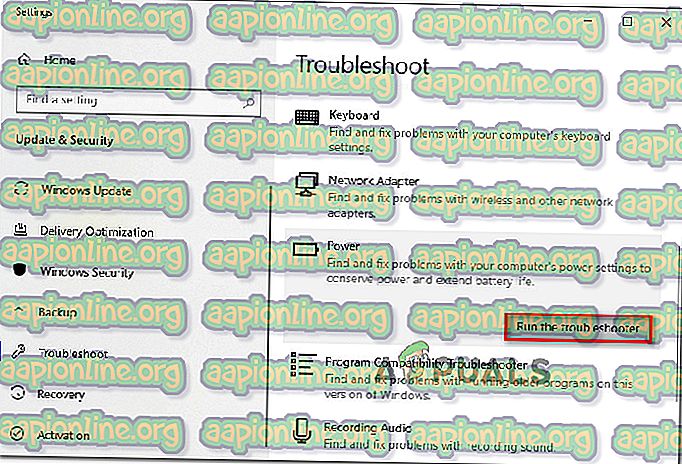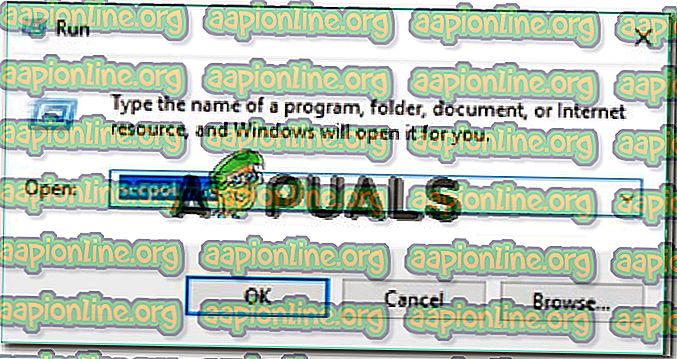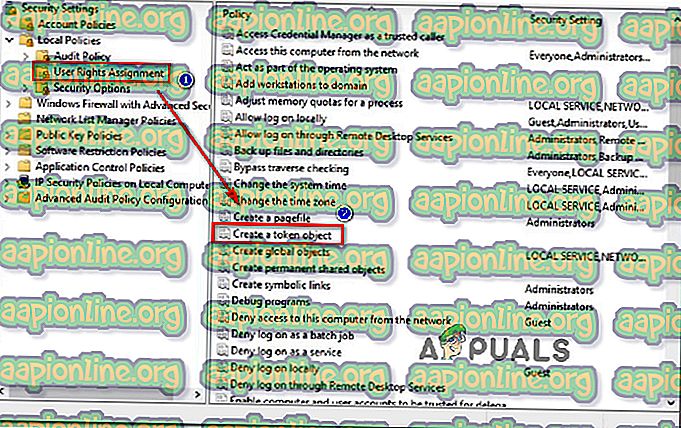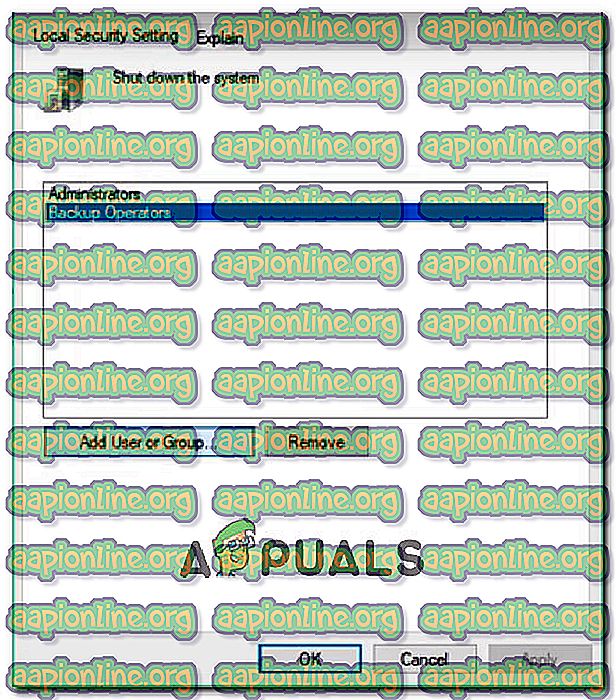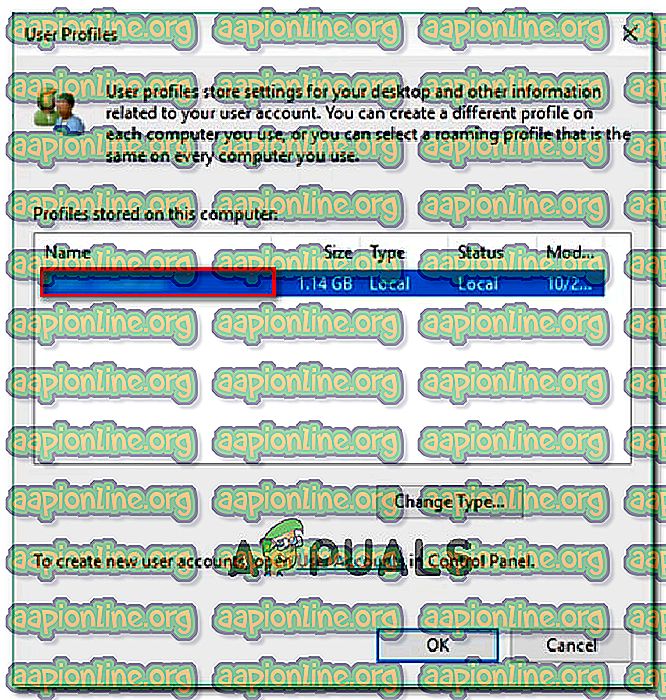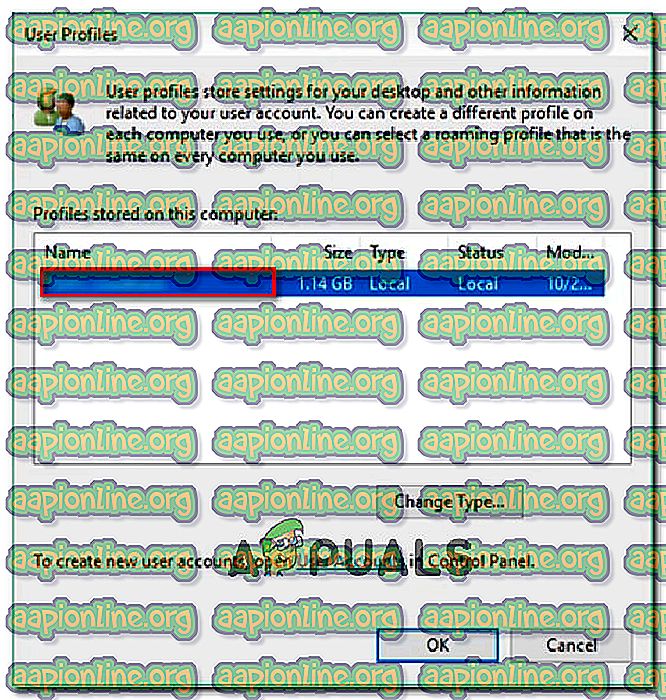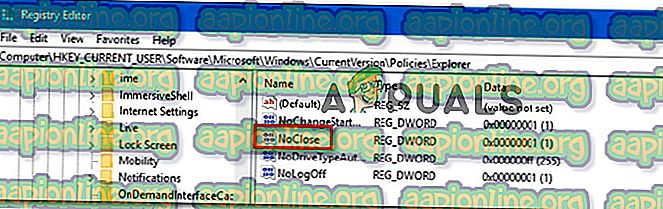Labojums: pašlaik nav pieejamas barošanas opcijas
Daži Windows lietotāji, mēģinot startēšanas izvēlnē noklikšķināt uz barošanas ikonas, saskaras ar kļūdu “Pašlaik nav pieejamas barošanas opcijas” . Tiek ziņots, ka problēma galvenokārt rodas operētājsistēmās Windows 8.1 un Windows 10. Ietekmētie lietotāji ziņo, ka pēkšņi zaudējuši visas pieejamās barošanas opcijas - viņi vairs nevar izmantot opcijas Shutdown, Restart, Miega režīms vai Hibernate no Power Options .

Kas izraisa kļūdu “Nav pieejama barošanas opcija” operētājsistēmas Windows barošanas opcijās?
Mēs izpētījām šo konkrēto problēmu, apskatot dažādus lietotāju pārskatus. Mēs apskatījām arī dažādas remonta stratēģijas, kas ietekmēja lietotājus, kuri tika izvietoti, lai atrisinātu šo konkrēto problēmu. Pēc tam, ko mēs apkopojām, ir vairāki kopīgi vainīgie, kas, kā zināms, izraisa šo konkrēto problēmu:
- Mirgojošās barošanas opciju izvēlne - šis ir viens no biežākajiem iemesliem, kāpēc rodas šī problēma. Tam nav nekā kopīga ar sistēmas failu korupciju. Šajā gadījumā problēmu, iespējams, izraisa Windows atjaunināšana, un to var novērst, palaižot barošanas problēmu novēršanas rīku vai izmantojot komandu uzvedni, lai atjaunotu izvēlni Barošanas opcijas.
- Sistēmas failu korupcija - šo konkrēto problēmu var izraisīt arī viens vai vairāki bojāti sistēmas faili. Vairāki lietotāji, kas saskaras ar vienu un to pašu kļūdas ziņojumu, ziņoja, ka problēma ir novērsta pēc tam, kad viņi bija veikuši SFC / DISM skenēšanu vai veicot sistēmas atjaunošanu.
- Lietotāju tiesību piešķiršanas problēma - kā izrādās, šo kļūdas ziņojumu var iedarbināt arī tad, ja datorā nodarbojas ar lietotāja tiesību piešķiršanas problēmu. Vairāki ietekmētie lietotāji ir ziņojuši, ka problēma tika atrisināta pēc tam, kad viņi bija konfigurējuši vietējā baseina drošības politikas redaktoru, lai, izmantojot barošanas izvēlni, izmantotu savu lietotājvārdu.
- Reģistra atslēga neļauj izmantot izvēlni Barošana. Ir zināma reģistra atslēga (NoClose), kas, iespējot, aktivizē šo konkrēto kļūdas ziņojumu. Vairāki ietekmētie lietotāji ir atrisinājuši problēmu, izmantojot reģistra redaktoru, lai atspējotu reģistra atslēgu.
Ja jūs šobrīd meklējat labojumu, kas novērš kļūdu “Pašlaik nav pieejamas barošanas opcijas”, šajā rakstā tiks sniegtas vairākas problēmu novēršanas darbības. Zemāk atradīsit metožu kolekciju, kuru citi lietotāji līdzīgā situācijā izmantoja problēmas risināšanai.
Ņemiet vērā, ka ne visas metodes būs piemērojamas jūsu scenārijam, tāpēc labāk ir sekot iespējamiem labojumiem to iesniegšanas secībā. Vienam ir jāatrisina problēma jūsu konkrētajā scenārijā.
1. metode: Windows Power problēmu novēršanas rīka palaišana
Pirms izmēģināt kādu no citām iespējamām labošanas stratēģijām, sāksim ar to, ka pārliecināsieties, vai jūsu operētājsistēma nespēj automātiski atrisināt problēmu. Daži ietekmēti lietotāji ir ziņojuši, ka problēma tika novērsta pēc tam, kad viņi bija palaijuši barošanas problēmu novēršanas rīku.
Šī labošanas metode lielākoties ir apstiprināta kā efektīva operētājsistēmā Windows 10, taču to var izmantot arī operētājsistēmās Windows 7 un Windows 8.1. Windows Vista problēmu novēršanas rīks tiek palaists šādi:
- Nospiediet Windows taustiņu + R, lai atvērtu dialoglodziņu Palaist . Pēc tam ierakstiet “ ms-settings: traucējummeklēšana ” un nospiediet taustiņu Enter, lai lietotnes Iestatījumi atvērtu cilni Traucējummeklēšana .

Piezīme. Ja izmantojat OS versiju, kas vecāka par Windows 10, tā vietā ierakstiet šo komandu (lodziņā Palaist ): “ control.exe / nosaukums Microsoft.Tro traucējummeklēšana ”
- Cilnē Problēmu novēršana ritiniet uz leju līdz Atrodi un labojiet citas problēmas un noklikšķiniet uz Barošana. Pēc tam noklikšķiniet uz Palaist traucējummeklētāju, lai palaistu barošanas problēmu novēršanas rīku .
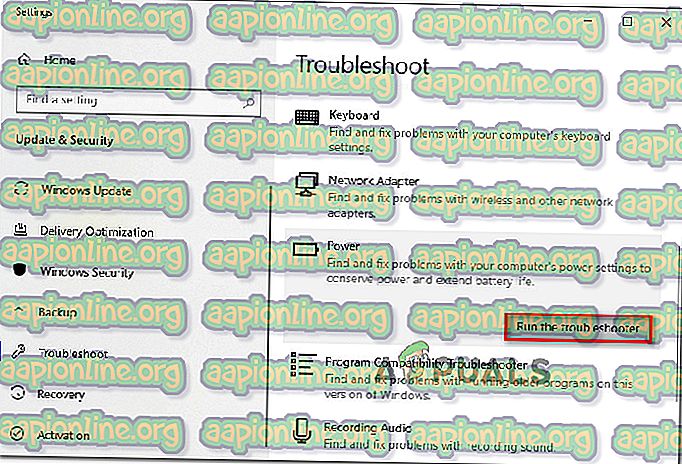
- Pagaidiet, līdz sākotnējā skenēšana ir pabeigta. Ja tiek atklāta kāda problēma, noklikšķiniet uz Lietot šo labojumu un izpildiet ekrānā redzamos norādījumus, lai lietotu labošanas stratēģiju.

- Kad labojums ir veiksmīgi piemērots, restartējiet datoru un pārbaudiet, vai problēma ir novērsta.
Ja joprojām saskaraties ar “ Pašlaik nav pieejamas barošanas opcijas”, pārejiet pie nākamās metodes.
2. metode: Komandu uzvednes izmantošana barošanas opciju atjaunošanai
Dažiem lietotājiem ir izdevies atrisināt problēmu, palaižot komandu paaugstinātajā komandu uzvednes logā. Ir divas galvenās komandas, kuras ietekmētie lietotāji ir veiksmīgi izmantojuši, lai atrisinātu problēmu “ Pašlaik nav pieejamas barošanas opcijas”.
Mēs iesakām izvietot abus mūsu ieteiktajā secībā un pārliecināties, vai kāds izdodas atrisināt problēmu jūsu vietā.
Tālāk ir sniegta īsa rokasgrāmata, kā to izdarīt:
- Nospiediet Windows taustiņu + R, lai atvērtu dialoglodziņu Palaist . Pēc tam ierakstiet “cmd” un nospiediet Ctrl + Shift + Enter, lai atvērtu paaugstinātu komandu uzvedni. Kad UAC (lietotāja konta kontrole) to prasa, noklikšķiniet uz Jā, lai pievienotu administratora privilēģijas.

- Paaugstinātajā komandu uzvednē palaidiet šo komandu, lai atjaunotu noklusējuma barošanas shēmas, un nospiediet taustiņu Enter.
powercfg - atjaunot noklusējuma shēmas
- Restartējiet datoru un nākamās palaišanas laikā pārbaudiet, vai problēma ir novērsta. Ja nākamajā sāknēšanas laikā joprojām rodas tāda pati problēma, atkārtojiet 1. darbību vēlreiz un turpiniet ar 4. darbību zemāk.
- Paaugstinātajā komandu uzvednē ierakstiet / ielīmējiet šo komandu un nospiediet taustiņu Enter:
secedit / configure / cfg% windir% \ inf \ defltbase.inf / db defltbase.sdb / verbose
- Kad komanda ir veiksmīgi apstrādāta, restartējiet datoru, lai ieviestu izmaiņas.
Ja problēma joprojām nav atrisināta un jūs joprojām saskaraties ar “Pašlaik nav pieejamas barošanas opcijas”, pārejiet pie nākamās metodes.
3. metode: SFC / DISM skenēšana
Pastāv arī iespēja, ka šo problēmu izraisa sistēmas failu korupcija. Dažiem lietotājiem, kuri cenšas atrisināt kļūdu “Pašlaik nav pieejamas barošanas opcijas”, ir izdevies problēmu novērst, palaižot vienu (vai abus) no šiem iebūvētajiem utilītiem: SFC (sistēmas faila pārbaudītājs) un DISM (izvietošanas attēlu apkalpošanas pārvaldība). ).
SFC izmanto vietējo dublējumu, lai aizstātu bojātus failus, savukārt DISM izmanto Windows atjaunināšanas komponentu, lai tīros failus iegūtu internetā. Šeit ir īss ceļvedis par to, kā sākt abus skenējumus:
- Nospiediet Windows taustiņu + R, lai atvērtu dialoglodziņu Palaist . Pēc tam ierakstiet “ cmd ” un nospiediet Ctrl + Shift + Enter, lai atvērtu paaugstinātu komandu uzvedni. Ja UAC (lietotāja konta kontrole) to prasa, izvēlieties Jā, lai piešķirtu administratīvās privilēģijas.

- Palaidiet paaugstinātu komandu uzvedni, lai sāktu sistēmas failu pārbaudītāja skenēšanu:
sfc / scannow
- Kad SFC skenēšana ir pabeigta, restartējiet datoru un pārbaudiet, vai problēma ir novērsta.
- Ja nākamās palaišanas laikā jūs joprojām sastopaties ar vienu un to pašu problēmu, atkārtojiet 1. darbību vēlreiz, lai atvērtu vēl vienu paaugstinātu komandu uzvednes logu un ierakstiet šo komandu, lai sāktu DISM skenēšanu:
dism / tiešsaistē / tīrīšanas attēls / veselības atjaunošana
- Kad skenēšana ir pabeigta, restartējiet datoru vēlreiz un pārbaudiet, vai problēma joprojām pastāv.
Ja nākamajā sistēmas startēšanas laikā joprojām saskaraties ar to pašu kļūdu “Pašlaik nav pieejamas barošanas opcijas”, pārejiet uz nākamo metodi.
4. metode: Vietējās drošības politikas rīka izmantošana
Jūs, iespējams, saskārāties ar šo konkrēto problēmu dažu neatbilstību dēļ ar savu lietotājvārdu. Vairākiem lietotājiem, kuri nonākuši līdzīgā situācijā, ir izdevies problēmu atrisināt, atverot vietējās drošības politikas rīku un mainot dažus lietotāja tiesību piešķiršanas politikas veidus, lai atspoguļotu precīzu lietotājvārdu.
Šī procedūra ir apstiprināta kā efektīva gan Windows 10, gan Windows 8.1.
Šķiet, ka tas liek domāt, ka šo problēmu varētu izraisīt arī atļauju izsniegšana. Šeit ir īss ceļvedis par Vietējās drošības politikas rīka izmantošanu nepieciešamo modifikāciju veikšanai:
- Nospiediet Windows taustiņu + R, lai atvērtu lodziņu Palaist. Pēc tam ierakstiet “ secpol.msc ” un nospiediet taustiņu Enter, lai atvērtu vietējā baseina drošības politikas redaktoru .
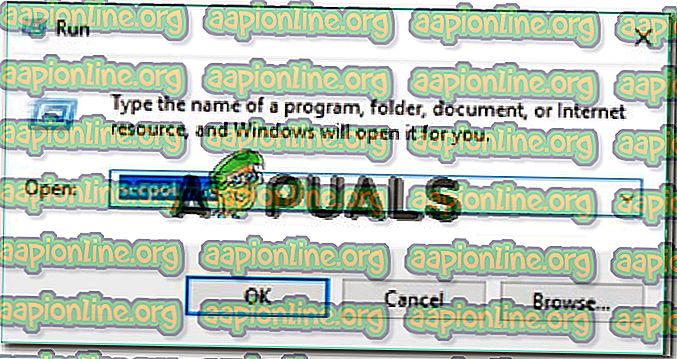
- Izvēlnē Vietējā drošības politika izvērsiet cilni Vietējās politikas un dodieties uz Lietotāju tiesību piešķiršana .
- Pēc tam pārejiet uz labās puses izvēlni un veiciet dubultklikšķi uz Izveidot marķiera objektu .
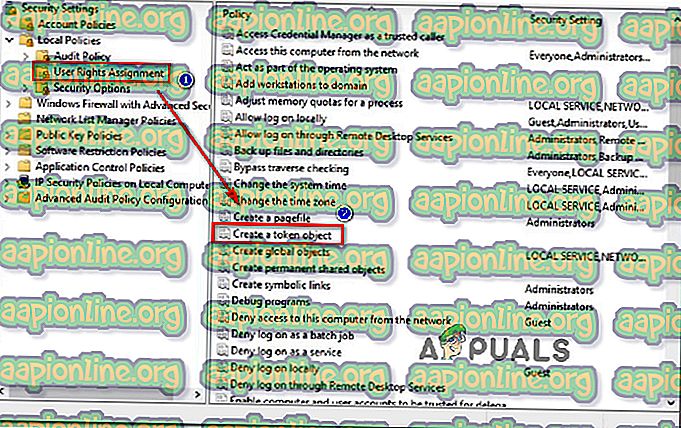
- Pēc tam ar peles labo pogu noklikšķiniet uz Shutdown the system un izvēlieties Properties .

- Ekrānā Slēgt sistēmas rekvizītus atlasiet Rezerves operatori un pēc tam noklikšķiniet uz pogas Pievienot lietotāju vai grupu . Atverot logu Atlasīt lietotājus vai grupas, samaziniet to līdz minimumam, līdz iegūstam nepieciešamo informāciju.
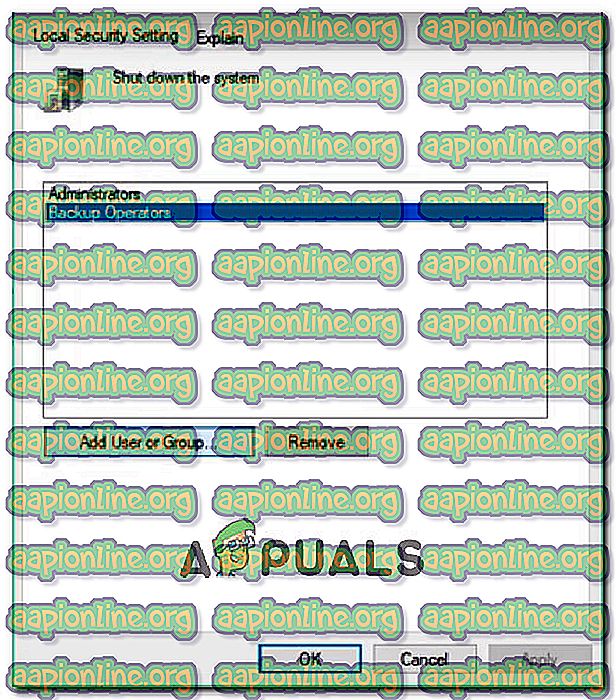
- Nospiediet Windows taustiņu + R, lai atvērtu dialoglodziņu Palaist. Pēc tam ierakstiet “ control ” un nospiediet Enter, lai atvērtu klasiskā vadības paneļa saskarni. Pēc tam dodieties uz Lietotāju konti> Konfigurēt papildu lietotāja profila rekvizītus un nokopējiet sava profila vārdu.
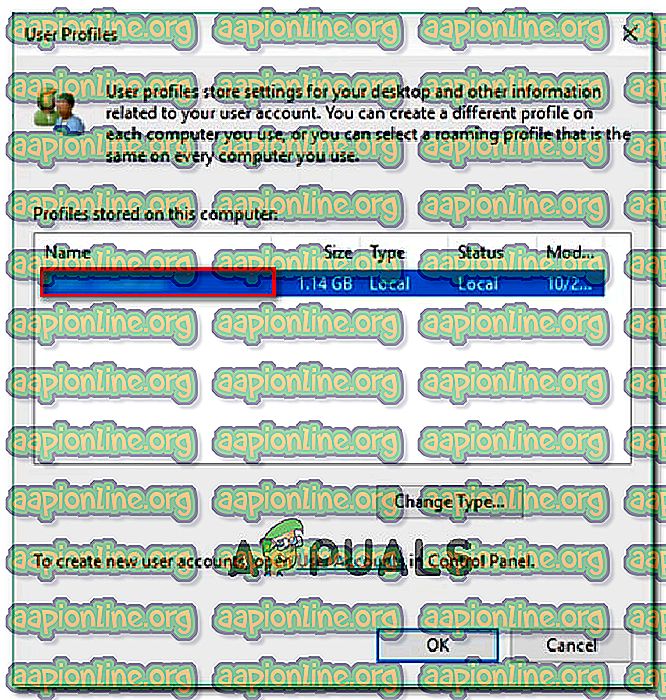
- Atgriezieties logā, kuru iepriekš minimizējāt 5. darbībā, un ierakstiet precīzu lietotājvārdu, kuru atradāt lietotāja profilos . Pēc tam noklikšķiniet uz Pārbaudīt nosaukumus un pēc tam uz Labi.
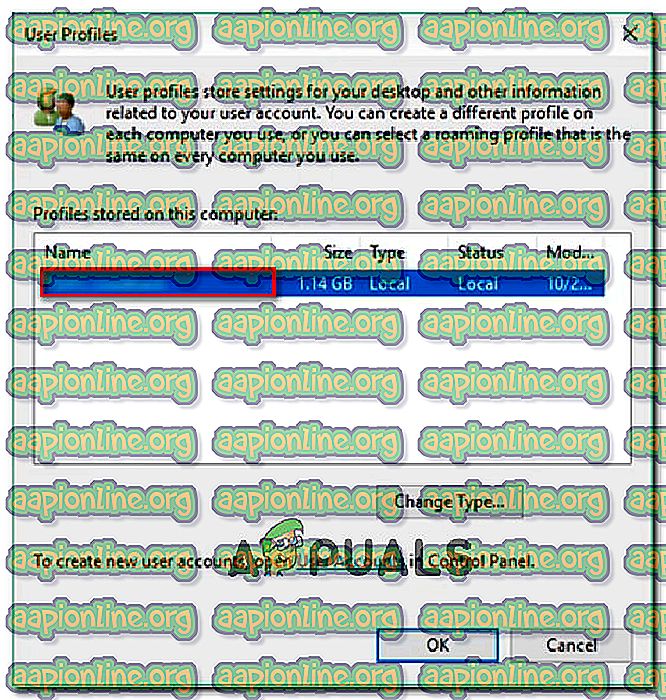
- Nospiediet taustiņu Lietot, lai saglabātu izmaiņas, pēc tam izrakstieties un vēlreiz piesakieties, lai pārbaudītu, vai problēma ir novērsta.
Ja joprojām saskaraties ar to pašu kļūdu “Pašlaik nav pieejamas barošanas opcijas”, pārejiet pie nākamās metodes.
5. metode: reģistra redaktora izmantošana, lai modificētu NoClose politiku
Ir viens noteikts reģistra redaktora uzlauzums, kuru daudzi ietekmētie lietotāji ir izmantojuši, lai atrisinātu kļūdu “Pašlaik nav pieejamas barošanas opcijas” un atjaunotu barošanas opcijas.
Šis konkrētais labojums ietver reģistra redaktora izmantošanu, lai atrastu un modificētu vērtību NoClose, kas atrodas HKEY_CURRENT_USER \ Software \ Microsoft \ Windows \ CurrentVersion \ Policies \ Explorer. NoClose vērtības iestatīšana uz 0 ir atrisinājusi problēmu vairākiem lietotājiem, kuri cenšas atrisināt vienu un to pašu problēmu.
Lūk, kas jums jādara:
- Nospiediet Windows taustiņu + R, lai atvērtu dialoglodziņu Palaist . Pēc tam ierakstiet “regedit” un nospiediet taustiņu Enter, lai atvērtu reģistra redaktora utilītu. Kad UAC (lietotāja konta kontrole) to prasa, noklikšķiniet uz Jā, lai piešķirtu administratora privilēģijas.

- Reģistra redaktorā manuāli dodieties uz šo atrašanās vietu (izmantojot kreiso rūti) vai vienkārši ielīmējiet to navigācijas joslā un nospiediet taustiņu Enter.
HKEY_CURRENT_USER \ Programmatūra \ Microsoft \ Windows \ CurrentVersion \ Policies \ Explorer
- Kad esat sasniedzis Explorer taustiņu, pārejiet uz labās puses rūti un veiciet dubultklikšķi uz NoClose .
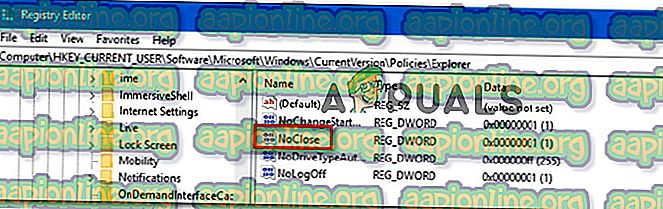
- Mainiet NoClose vērtības datus uz 0 un noklikšķiniet uz Labi.
- Restartējiet datoru un pārbaudiet, vai šī metode ir bijusi veiksmīga.
Ja nākamajā iesākumā joprojām rodas problēma, pārejiet pie nākamās metodes tālāk.
6. metode: Sistēmas atjaunošanas punkta izmantošana
Dažiem ietekmētajiem lietotājiem kļūdu “Pašlaik nav pieejamas barošanas opcijas” ir izdevies novērst, veicot sistēmas atjaunošanu. Šajā procedūrā tiek izmantots atjaunošanas punkts, kas tika izveidots iepriekš, lai atjaunotu mašīnas stāvokli iepriekšējā laika posmā.
Piezīme. Šī metode ir izmantojama tikai tad, ja jums izdodas noteikt atjaunošanas punktu, kas tika izveidots pirms šīs konkrētās problēmas parādīšanās.
Ņemiet vērā: lai arī šī metode var atrisināt šo konkrēto problēmu, vecāka stāvokļa pievienošana nozīmē arī to, ka jūs zaudēsit arī visas programmas vai failus, kurus esat instalējis / strādājuši kopš atjaunošanas punkta izveidošanas.
Ja jūs nolemjat to izskatīt, šeit ir īss norādījums par sistēmas atjaunošanu:
- Nospiediet Windows taustiņu + R, lai atvērtu dialoglodziņu Palaist. Pēc tam ierakstiet “rstrui” un nospiediet taustiņu Enter, lai atvērtu sistēmas atjaunošanas vedni.

- Sistēmas atjaunošanas vednī pirmajā uzvednē noklikšķiniet uz Tālāk .
- Pēc tam pārliecinieties, vai ir atzīmēta rūtiņa, kas saistīta ar Rādīt vairāk atjaunošanas punktus . Kad visi pieejamie sistēmas atjaunošanas punkti ir redzami, atlasiet vienu, kas ir vecāks par problēmu, un noklikšķiniet uz Tālāk vēlreiz, lai turpinātu.

- Lai sāktu atjaunošanas procesu, noklikšķiniet uz Finish . Pēc noklikšķināšanas uz šīs pogas jūsu dators tiks restartēts un vecāks statuss tiks uzstādīts.